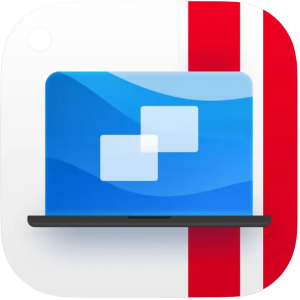

पॅरलल्स 19 - मॅकवर विंडोज पॉवर अनलीश करा
- किंमत
- प्लॅटफॉर्म
मानक प्रो संस्करण
- परवाना योजना
- डाउनलोड करा
1. समांतर डेस्कटॉप 19 म्हणजे काय?
Parallels Desktop 19 for Mac हा एक प्रोग्राम आहे जो लोकांना त्यांच्या Mac वर Windows आणि इतर ऑपरेटिंग सिस्टम वापरू देतो. हे एकाच वेळी macOS आणि Windows दोन्ही वापरणे सोपे करते, त्यामुळे लोक त्यांच्या Macs वर Windows अॅप्स आणि सॉफ्टवेअर वापरू शकतात.
2. समांतर डेस्कटॉप 19 स्क्रीनशॉट
3. समांतर डेस्कटॉप 19 वैशिष्ट्ये
मॅकवर विंडोज चालवणे: Mac वापरकर्ते अनेक Windows प्रोग्राम वापरू शकतात, अगदी फक्त Windows वर उपलब्ध असलेले गेम.
macOS साठी ऑप्टिमाइझ केलेले: हे macOS सोनोमा सारख्या नवीनतम macOS आवृत्त्यांसह चांगले कार्य करते.
सोपी विंडोज इन्स्टॉलेशन: फक्त काही क्लिकसह, Mac वापरकर्ते Windows 11 डाउनलोड करून, स्थापित करून आणि सेट करून मिळवू शकतात.
अखंड एकत्रीकरण: हे macOS आणि Windows एकत्र काम करण्यास मदत करते, त्यामुळे लोक अधिक काम करू शकतात.
क्रॉस-प्लॅटफॉर्म कार्यक्षमता: लोक फाइल्स आणि चित्रे विंडोज आणि मॅक प्रोग्राम्समध्ये ड्रॅग आणि ड्रॉप करून हलवू शकतात. ते फाइंडरमधील Windows फायली देखील पाहू शकतात आणि केवळ त्यांच्या Mac वर Windows वर उपलब्ध असलेले गेम खेळू शकतात.
4. समांतर डेस्कटॉप 19 कसे वापरावे?
समांतर डेस्कटॉप 19 मधील कोहेरेन्स मोडमधून विंडो मोडवर स्विच करण्यासाठी:
मेनू बारमधील Parallels Desktop चिन्हावर क्लिक करा.
दृश्य > एक्झिट कॉहेरेन्स निवडा.
Parallels Desktop 19 मध्ये फुल स्क्रीन मोडवरून विंडो मोडवर स्विच करण्यासाठी:
कमांड-कंट्रोल-एफ दाबा.
वैकल्पिकरित्या, macOS मेनू बार दिसेपर्यंत तुमचा पॉइंटर स्क्रीनच्या शीर्षस्थानी हलवा, नंतर पहा > पूर्ण स्क्रीनमधून बाहेर पडा क्लिक करा. पूर्ण स्क्रीन मोडमध्ये गेमसाठी ऑप्टिमाइझ केले असल्यास, मॅक मेनू बार दर्शविण्यासाठी कंट्रोल-ऑप्शन (Alt) दाबा.
Parallels Desktop 19 कसे चालवायचे याबद्दल अधिक जाणून घेण्यासाठी, Parallels Desktop Users Guide साठी कृपया खालील वेबसाइटला भेट द्या: समांतर डेस्कटॉप वापरकर्ता मार्गदर्शक
5. समांतर डेस्कटॉप 19 टेक स्पेक्स
यंत्रणेची आवश्यकता |
किमान |
सर्वोत्तम कामगिरी |
प्रोसेसर |
कोणतीही ऍपल सिलिकॉन चिप |
Apple M2, M2 Pro, M2 Max, M2 Ultra, M1, M1 Pro, M1 Max आणि M1 अल्ट्रा चिप्स, Intel Core i5, Core i7, Core i9 किंवा Xeon प्रोसेसर |
स्मृती |
4 GB RAM |
16 GB RAM किंवा अधिक |
स्टोरेज |
समांतर डेस्कटॉप इंस्टॉलेशनसाठी 600 MB |
अतिथी ऑपरेटिंग सिस्टमसाठी अतिरिक्त डिस्क स्पेस (Windows OS साठी किमान 16 GB आवश्यक आहे) |
ग्राफिक्स |
Apple M2, M2 Pro, M2 Max, M2 Ultra, M1, M1 Pro, M1 Max आणि M1 अल्ट्रा चिप्स, Intel, AMD Radeon, किंवा NVIDIA ग्राफिक्स कार्ड |
Apple M2, M2 Pro, M2 Max, M2 Ultra, M1, M1 Pro, M1 Max आणि M1 अल्ट्रा चिप्स, AMD Radeon Pro ग्राफिक्स कार्ड |
ऑपरेटिंग सिस्टम |
macOS सोनोमा 14.0 किंवा नवीन, macOS Ventura 13.2 किंवा नवीन, macOS Monterey 12.6 किंवा नवीन, macOS Big Sur 11.7 किंवा नवीन[1], macOS Catalina 10.15.7 किंवा नवीन[1], macOS Mojave 10.14 किंवा नवीन[16]. |
macOS सोनोमा 14.0 किंवा नवीन, macOS Ventura 13.2 किंवा नवीन, macOS Monterey 12.6 किंवा नवीन, macOS Big Sur 11.7 किंवा नवीन[1], macOS Catalina 10.15.7 किंवा नवीन[1], macOS Mojave 10.14 किंवा नवीन[16]. |
6. समांतर डेस्कटॉप 19 किंमत
संपादन |
वर्गणी |
1-वेळ खरेदी |
मानक संस्करण |
$99.99/वर्ष |
$१२९.९९ |
प्रो संस्करण |
$119.99/वर्ष |
N/A |
7. समांतर डेस्कटॉप 19 पर्याय
VMware फ्यूजन
VMware Fusion हे Mac साठी लोकप्रिय सॉफ्टवेअर आहे जे तुम्हाला तुमच्या संगणकावर Windows आणि इतर ऑपरेटिंग सिस्टम वापरू देते. हे सेट करणे सोपे आहे आणि macOS सह चांगले कार्य करते. तुम्ही ते वेगवेगळ्या ऑपरेटिंग सिस्टीमसह देखील वापरू शकता.
व्हर्च्युअलबॉक्स
VirtualBox हे Oracle द्वारे बनवलेले एक विनामूल्य साधन आहे जे तुम्हाला तुमच्या Mac वर भिन्न ऑपरेटिंग सिस्टम चालवू देते. हे काही सशुल्क पर्यायांसारखे फॅन्सी नाही, परंतु ते बर्याच लोकांसाठी चांगले कार्य करते.
बूट कॅम्प
बूट कॅम्प हे macOS मधील एक साधन आहे जे तुम्हाला तुमच्या Mac च्या हार्ड ड्राइव्हच्या वेगळ्या भागावर Windows ठेवू देते. तुम्ही ते बनावट संगणक बनवण्यासाठी वापरू शकत नाही, परंतु तुम्ही Windows किंवा macOS मध्ये तुमचा Mac सुरू करणे निवडू शकता.
8. समांतर डेस्कटॉप 19 पुनरावलोकने
एकूण रेटिंग: 4.6/5
Ty_Bugz
माझ्याकडे हे उत्पादन एका वर्षासाठी होते आणि ते माझ्यासाठी आणि माझ्या मॅकसाठी आश्चर्यकारक होते. ते Windows 11 सुरळीतपणे चालवण्यास सक्षम होते आणि मला वाटेत कोणतीही समस्या आली नाही. दुर्दैवाने मला स्वतःला एक वास्तविक पीसी डेस्कटॉप मिळाल्यामुळे सदस्यता थांबवावी लागली म्हणून आता मी माझ्या Mac वर क्वचितच जाईन. जे त्यांच्या मॅक उत्पादनांसाठी Windows मिळवू पाहत आहेत त्यांना मी या उत्पादनाची पूर्णपणे शिफारस करेन!â€
स्टीव्हन
"मी VM फ्यूजन वापरकर्ता होतो आणि नंतर नवीन MAC Pro मुळे अपडेट करावे लागले. फ्यूजन काम करणार नाही म्हणून मला पॅरेलल्स लोड करावे लागले आणि मला खूप आनंद आहे की फ्यूजन काम करत नाही. फ्यूजनपेक्षा समांतर खूप सोपे आणि अधिक कार्यक्षमतेने कार्य करते. मला माहित आहे की Apple ने बॅटरी लाइफवर बरेच काम केले आहे परंतु फ्यूजन माझी बॅटरी वापरत नसली तरीही ती लॉन्च केल्यावर ~ 45 मिनिटांत संपेल. समांतर, आणि नवीन MAC मी तासन् तास चालवू शकतो आणि प्लग इन करावे लागणार नाही. समांतर वापरणे खूप सोपे आहे आणि त्यात फ्यूजनमध्ये कोणतीही अडचण नाही.
काही दुवे संलग्न दुवे असू शकतात, याचा अर्थ आम्ही तुमच्यासाठी कोणतेही अतिरिक्त शुल्क न घेता कमिशन मिळवू शकतो. आमचे पहा अस्वीकरण .



